スマホを使っているとメールアドレスやID/パスワードの入力を求められる事が多いですよね。筆者の場合、Appストアからの購入の時に求められるAppleパスワードの入力が一番面倒です。再起動はしていなのでTouchID認証で大丈夫なハズなのに、何故かパスワード入力を求められる事がありますよね。今回は、そんな面倒な入力時にメアドやID/パスワードを一発で呼び出して貼り付ける方法をご紹介します。
コピペアプリを使う方法
クリップボード監視系のいわゆるコピペアプリ。このアプリを使うと面倒な単語を一発でコピペする事ができて便利です。「スマホを買ったらこれだけは入れておけ!」と言えるほど必須アプリなのですが、意外と普及率は低めですね
コピペアプリの使い方
アプリをインストールしたら良く使う語を登録します。筆者はメールアドレス、住所、各種パスワード、ID、など様々な用語を登録しています
アプリの「新規登録」から追加します
コピーしたい内容を入力し「タイトル」をつけます
※アプリ起動時にクリップボードにコピーした内容があれば自動的に一番上に追加されます
内容をクリップボードにコピーするには、アプリを起動して「Copy」アイコンをタップするだけです
後は貼り付けたい所を長タップして「貼り付け」るだけでOK。メールテンプレートなどの長文も登録可能ですので、ビジネスメールを書く時にも重宝しています
ユーザ辞書に登録
iPhoneのユーザー辞書に単語を登録しておき、変換時に呼び出す方法です。基本的なテクニックですが、やはり一番簡単なので上記アプリと併用すると便利です
ユーザ辞書登録方法
設定アプリを開き「一般」>「キーボード」>「ユーザ辞書」を選択
単語に入力して呼び出す平仮名、よみに呼び出す単語を登録します
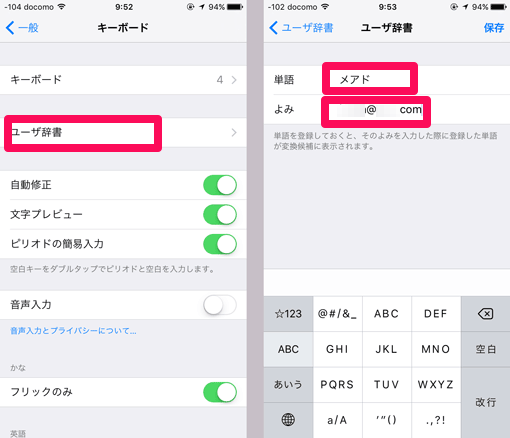
筆者はiPhone自体がロックされているので、パスワードもコピペアプリに登録してしまっています。iPhoneを開いたらパスワードがバレてしまうので、セキュリティ的には問題がありますね。
コピペアプリにパスワードの登録に抵抗がある方は「パスワード管理ソフト」をお使いになる事をお勧めします
タカシ
最新記事 by タカシ (全て見る)
- GPT-4o搭載ウェアラブルAIメモリーカプセル『PLAUD NotePin』10月23日より予約販売開始! - 2024年10月23日

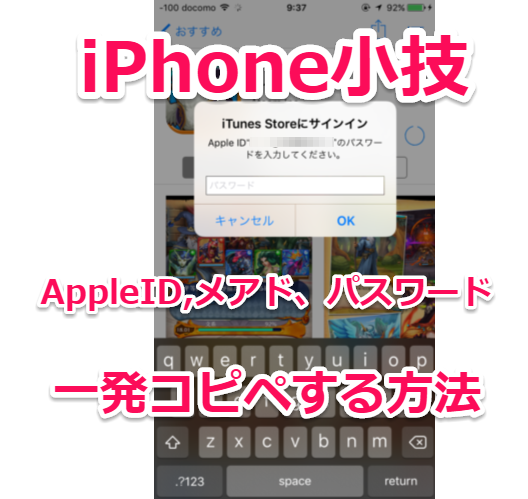
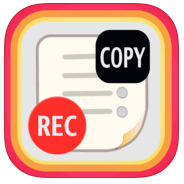
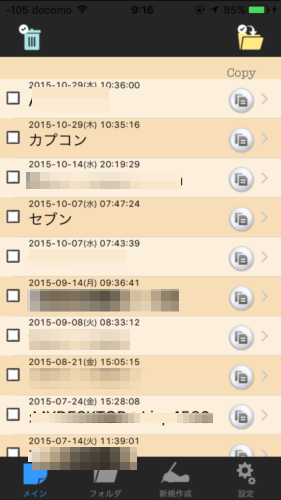
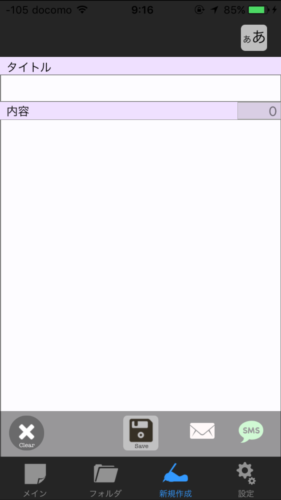
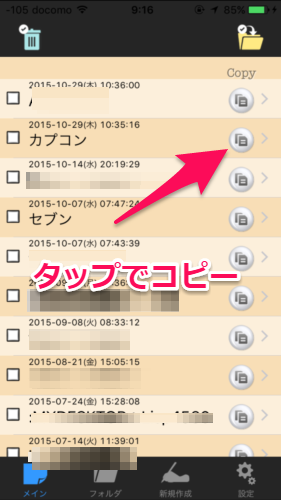
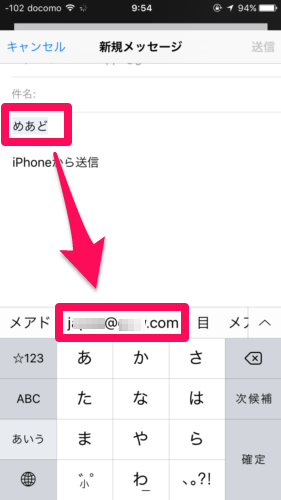
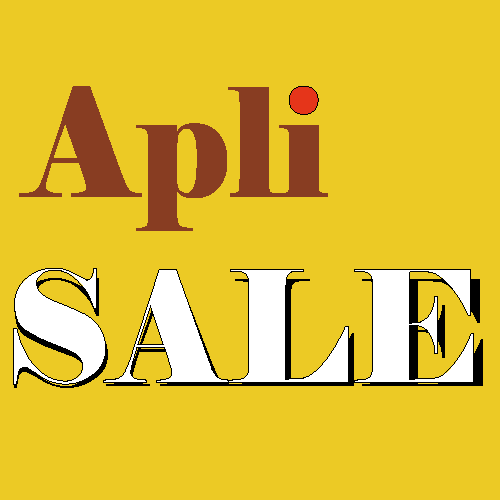

コメント